Программное обеспечение для восстановления данных iPhone


Технические особенности
- Извлекайте удаленные/потерянные данные с устройств iOS, а также из резервных копий iTunes и iCloud.
- Перед началом процесса восстановления просмотрите данные iOS, включая файлы, которые были удалены или все еще существуют.
- Будь то случайное удаление, зависание устройства или забытый код доступа, вы можете восстановить его.
- Восстановление фотографий, видео, аудиофайлов, сообщений WhatsApp, заметок, контактов, напоминаний, фотографий из Instagram и многого другого и сохранение их на вашем компьютере.
- Совместим со всеми устройствами и версиями iOS, включая iPhone 15 и iOS 16, а также с более ранними моделями.
3 режима восстановления
Восстановите потерянные или удаленные данные iOS без особых усилий. Программное обеспечение имеет три различных режима восстановления, предоставляя пользователям несколько вариантов сканирования своего устройства или резервного копирования файлов. Всего несколькими щелчками мыши вы можете выбрать нужный режим, выбрать определенные элементы для извлечения и быстро восстановить их.
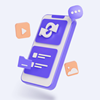
Режим 1 — Восстановление с iOS Устройство
Этот инструмент позволяет извлекать данные с любого устройства iOS, не полагаясь на файлы резервных копий. Он поддерживает восстановление данных для широкого спектра всех устройств iPhone, включая устройства iPhone 15/15 pro/15 pro max/iPad/iPod.

Режим 2 — восстановление из файла резервной копии iTunes
Вы можете восстановить потерянные данные и файлы с вашего iPhone, открыв резервную копию iTunes. Предварительно просмотрите файлы резервных копий, чтобы убедиться, что они правильные, прежде чем без труда извлечь их на свой ПК или Mac.

Режим 3 — восстановление из файла резервной копии iCloud
Поддерживаемые сценарии
Не беспокойтесь, если ваш iPhone заблокирован или поврежден из-за воды, падения или поломки, поскольку ваши данные все еще можно восстановить. Пока ваш iPhone может включаться и создавать резервные копии с помощью iTunes, вы можете восстановить потерянные данные даже с поврежденного устройства. Вы также можете использовать резервную копию iTunes или iCloud для восстановления потерянных данных. Этот инструмент восстановления данных iPhone может помочь вам восстановить потерянные контакты, фотографии, текстовые сообщения, WhatsApp, iMessages, видео / музыку, историю звонков, заметки и многое другое с вашего сломанного устройства iOS.
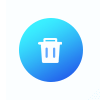
Случайное удаление
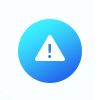
iPhone потерян / украден
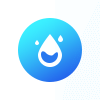
Повреждение водой

Системная проблема
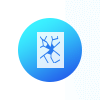
Разоренные части
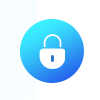
Забыл пароль
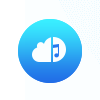
Нет резервной копии
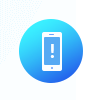
Устройство зависло
Восстановить различные данные

 ОкнаWindows 11/10/8.1/8/7/Vista/XP
ОкнаWindows 11/10/8.1/8/7/Vista/XP МакMac OS X 10.7 или выше (включая macOS Big Sur и macOS Monterey)
МакMac OS X 10.7 или выше (включая macOS Big Sur и macOS Monterey)
Поддерживаемая операционная система
Поддерживаемые устройства
- iPhone 15/15 pro/15 pro max, iPhone 14/14 Pro/14 Pro Max, iPhone 13/13 mini/13 Pro/13 Pro Max, iPhone 12/12 mini/12 Pro/12 Pro Max, iPhone 11 Pro Max /11 Pro/11, iPhone XS, iPhone XS Max, iPhone XR, iPhone X, iPhone 8, iPhone 8 Plus, iPhone 7, iPhone 7 Plus, iPhone SE, iPhone 6s, iPhone 6s Plus, iPhone 6, iPhone 6 Plus, iPhone 5s, iPhone 5c, iPhone 5, iPhone 4S, iPhone 4, iPhone 3GS
- Все модели iPad Pro, iPad Air, iPad mini и iPad.
- iPod touch 7/6/5/4/3/2/1
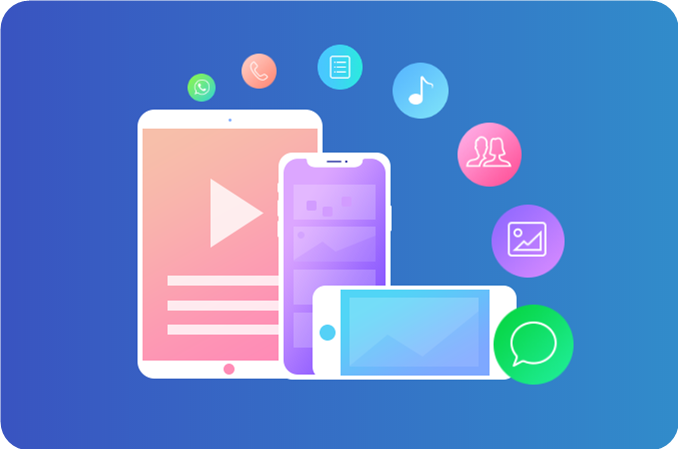
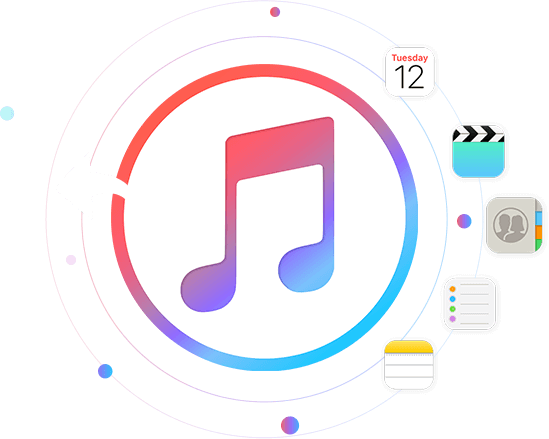
Восстановление и экспорт данных в iTunes Backup
- Если вы ранее делали резервную копию данных iOS с помощью iTunes, вы можете использовать эту функцию для восстановления данных из файла резервной копии iTunes без использования вашего устройства. Это означает, что если ваше устройство было потеряно, сломано, разбито или стерто из-за обновления или джейлбрейка, вы можете легко восстановить свои данные из резервной копии iTunes без подключения к Интернету.
Восстановление и экспорт данных в резервную копию iCloud
- С iPhone Data Recovery вы можете восстановить 19 типов данных из резервных копий iCloud, включая фотографии (включая формат HEIC), сообщения, видео, контакты, заметки, календарь и многое другое. Он может загружать файлы резервных копий iCloud, извлекать фотографии, просматривать и конвертировать фотографии HEIC в формат JPG для удобного просмотра на компьютерах с Windows и Mac, а также восстанавливать различные типы данных, такие как текстовые сообщения, iMessages, голосовая почта и сообщения WhatsApp.

Всего 3 шага

Шаг 1: Выберите режим восстановления.
Установите программу и выберите режим восстановления.

Шаг 2: Подключить и сканировать
Сканируйте данные, просматривайте их и выбирайте информацию.

Шаг 3: Предварительный просмотр и восстановление
Выберите файл и получите данные.
Выбор пользователя
Я так счастлив, что нашел этот инструмент, мой ребенок по ошибке удалил много моих важных фотографий, это потрясающе, я могу легко вернуть свои потерянные фотографии на своем iPhone 14.

Я впечатлен последним обновлением, которое работает безупречно для меня. Однако после удаления приложения Viber я понял, что все мои сообщения в чате были удалены. Отчаявшись их восстановить, я наткнулся на iPhone Data Recovery, который оказался спасением. Программное обеспечение эффективно отсканировало и восстановило мои потерянные сообщения Viber с моего iPhone 12 Plus.
- Оливер
Недавно я наткнулся на «iDATAPP» после того, как случайно уронил свой телефон в воду, в котором были все мои важные контакты. К счастью, я смог восстановить их все со своего iPhone с помощью iOS Data Recovery для сканирования потерянных контактов. Как только я получил зарегистрированную версию, я смог получить все свои контакты с полной точностью.
- Кинсли
Дополнительные функции восстановления данных iOS
Часто задаваемые вопросы
В чем разница между этим и другим программным обеспечением?
Самая большая разница между этим программным обеспечением и другим программным обеспечением заключается в том, что данные более безопасны, операция проще, а функция более мощная.
Как восстановить потерянные данные iPhone?
Если вы хотите восстановить потерянные или случайно удаленные файлы на вашем iPhone, у вас есть три варианта: Решение 1. Используйте iOS Data Recovery для прямого сканирования вашего iPhone, выберите файлы, которые вы хотите восстановить, и выборочно извлеките их. Решение 2. Получите доступ к своей резервной копии iCloud, загрузите файл резервной копии, просмотрите его содержимое и выборочно восстановите данные своего iPhone. Решение 3. Отсканируйте резервную копию iTunes, просмотрите файлы и выборочно восстановите данные iPhone.
Могу ли я восстановить текстовые сообщения на моем iPhone, удаленные давно?
Мы часто получаем подобные запросы, и ответ: «Это зависит». При удалении файла с iPhone или iPad его запись в файловой системе удаляется, но данные стираются не сразу. Пространство памяти, в котором ранее хранился удаленный файл, помечается как свободное место и может быть перезаписано новыми данными. Поэтому, если вы будете действовать быстро и использовать программное обеспечение для восстановления данных iPhone, у вас есть шанс восстановить удаленные текстовые сообщения до того, как они будут удалены навсегда.
Как восстановить потерянные данные с мертвого iPhone?
Чтобы получить данные с не отвечающего или сломанного iPhone, необходимо стороннее программное обеспечение, такое как iDATAPP Fonelab iOS Data Recovery. Выполните следующие действия, чтобы восстановить данные с мертвого iPhone: (Шаг 1) Запустите iOS Data Recovery и подключите мертвый iPhone к компьютеру. Получите доступ к функции восстановления данных iOS. (Шаг 2) Если ваш компьютер распознает iPhone, отсканируйте его напрямую с помощью iOS Data Recovery. Если устройство не обнаружено, отсканируйте файл резервной копии iTunes/iCloud с помощью Fonelab iOS Data Recovery. (Шаг 3) Предварительно просмотрите данные на неработающем iPhone и сохраните их на свой компьютер. Для получения дополнительной информации о процедуре получения данных с iPhone, который не отвечает, перейдите по предоставленной ссылке.